qui puoi trovare qualche risposta ai tuoi dubbi.
Se l'argomento che ti interessa non è presente, ti prego di segnalarmelo.
Questo tutorial è stato scritto con PSP2020 e tradotto con PSPX9 and PSP2020, ma può essere realizzato anche con le altre versioni di PSP.
Dalla versione X4, il comando Immagine>Rifletti è stato sostituito con Immagine>Capovolgi in orizzontale,
e il comando Immagine>Capovolgi con Immagine>Capovolgi in verticale.
Nelle versioni X5 e X6, le funzioni sono state migliorate rendendo disponibile il menu Oggetti.
Con il nuovo X7 sono tornati i comandi Immagine>Rifletti e Immagine>Capovolgi, ma con nuove funzioni.
Vedi la scheda sull'argomento qui
 traduzione in francese qui
traduzione in francese qui
 traduzione in inglese qui
traduzione in inglese qui
 le vostre versioni qui
le vostre versioni qui
Occorrente:

Per il tube e la maschera grazie Kamil e Narah.
(I siti dei creatori del materiale qui)
Filtri:
in caso di dubbi, ricorda di consultare la mia sezione filtri qui
Filters Unlimited 2.0 qui
AFS IMPORT - sqborder2 qui
Mehdi - Sorting Tiles qui
I filtri AFS IMPORT si possono usare da soli o importati in Filters Unlimited
(come fare vedi qui)
Se un filtro fornito appare con questa icona  deve necessariamente essere importato in Filters Unlimited.
deve necessariamente essere importato in Filters Unlimited.

non esitare a cambiare modalità di miscelatura e opacità secondo i colori utilizzati.

Metti le selezioni nella cartella Selezioni.
Apri la maschera in PSP e minimizzala con il resto del materiale.
1. Apri una nuova immagine trasparente 650 x 500 pixels.
2. Imposta il colore di primo piano con il colore chiaro #faefeb
e il colore di sfondo con il colore scuro #b187b7.
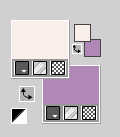
Riempi  l'immagine trasparente con il colore di primo piano.
l'immagine trasparente con il colore di primo piano.
3. Effetti>Effetti di immagine>Scostamento - colore di sfondo.
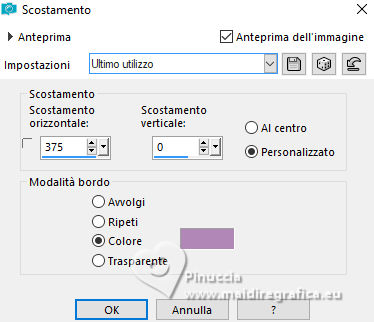

4. Effetti>Effetti di immagine>Motivo unico.
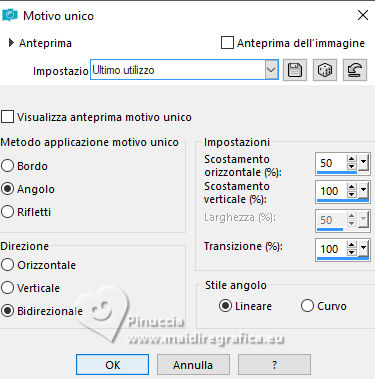
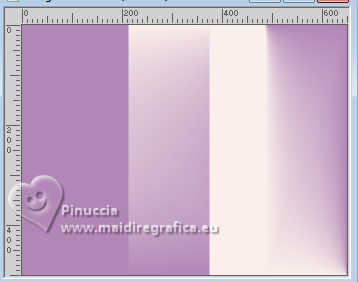
Effetti>Effetti di bordo>Aumenta di più.
5. Effetti>Effetti geometrici>Inclina.
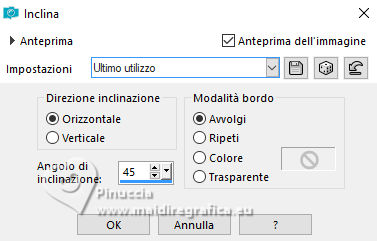
6. Livelli>Nuovo livello raster.
Selezione>Seleziona tutto.
7. Apri il tube KamilTube-2223 
Cancella il watermark e vai a Modifica>Copia.
Minimizza il tube.
Torna al tuo lavoro e vai a Modifica>Incolla nella selezione.
Selezione>Deseleziona.
8. Effetti>Effetti di immagine>Motivo unico, con i settaggi standard.

9. Regola>Sfocatura>Sfocatura gaussiana - raggio 50.

10. Effetti>Plugins>Mehdi - Sorting Tiles.
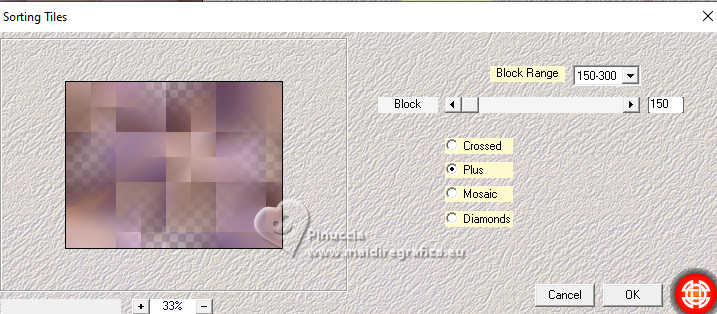
Effetti>Effetti di bordo>Aumenta di più.
11. Cambia la modalità di miscelatura di questo livello in Luce netta,
e abbassa l'opacità al 50%.
Livelli>Unisci>Unisci giù.
12. Livelli>Duplica.
Effetti>Effetti tecniche di disegno>Pennellate - colore di sfondo
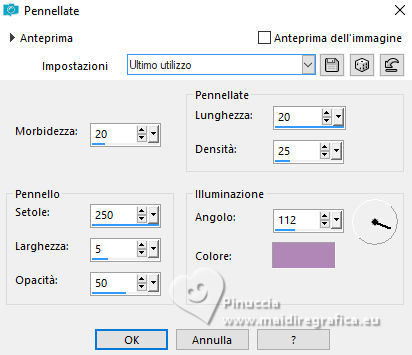
13. Abbassa l'opacità di questo livello al 50%.
14. Selezione>Carica/Salva selezione>Carica selezione da disco.
Cerca e carica la selezione pia-1-cre@nnie
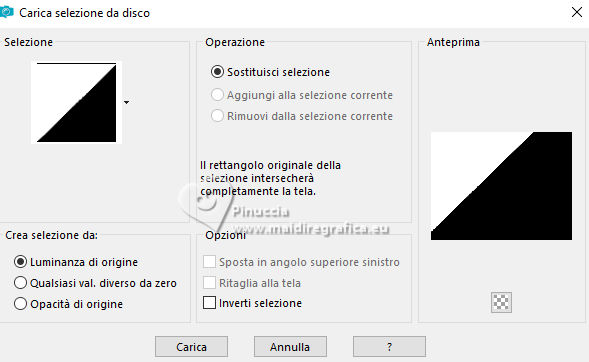
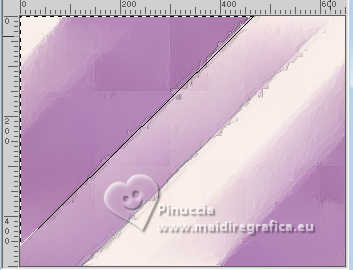
15. Effetti>Effetti di trama>Veneziana - colore di primo piano.

Effetti>Effetti di bordo>Aumenta di più.
16. Selezione>Seleziona tutto.
Immagine>Aggiungi bordatura, simmetriche non selezionato, colore di sfondo.
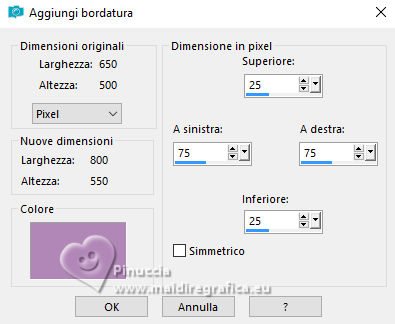
17. Effetti>Effetti di immagine>Motivo unico, con i settaggi precedenti.

18. Effetti>Effetti 3D>Sfalsa ombra, colore nero.

Selezione>Deseleziona.
19. Effetti>Effetti di immagine>Motivo unico, con i settaggi precedenti.

20. Selezione>Carica/Salva selezione>Carica selezione da disco.
Cerca e carica la selezione pia-2-cre@nnie
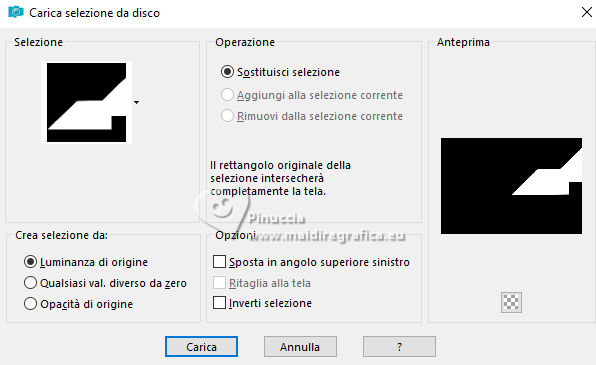

Selezione>Innalza selezione a livello.
21. Effetti>Effetti 3D>Sfalsa ombra, con i settaggi precedenti.
Selezione>Deseleziona.
22. Livelli>Duplica.
Immagine>Rifletti>Rifletti orizzontalmente.
Immagine>Rifletti>Rifletti verticalmente.
23. Effetti>Plugins>[AFS IMPORT] - sqborder2.
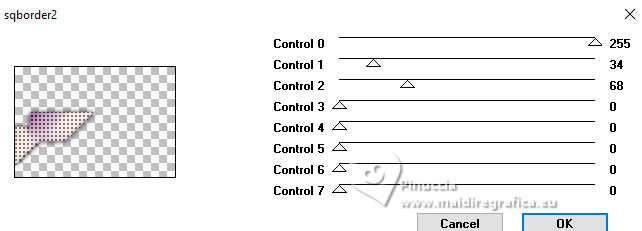
24. Selezione>Seleziona tutto.
Immagine>Aggiungi bordatura, simmetriche non selezionato, colore di primo piano.
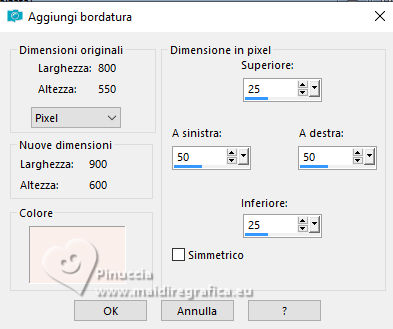
25. Effetti>Effetti di immagine>Motivo unico, con i settaggi precedenti.

26. Selezione>Inverti.
Regola>Sfocatura>Sfocatura gaussiana, con i settaggi precedenti.

27. Effetti>Effetti di distorsione>Tasselli.

Effetti>Effetti di bordo>Aumenta di più.
28. Effetti>Effetti 3D>Sfalsa ombra, con i settaggi precedenti.

Selezione>Deseleziona.
29. Effetti>Effetti di immagine>Motivo unico, con i settaggi precedenti, ma Orizzontale selezionato.

30. Livelli>Duplica.
Immagine>Rifletti>Rifletti orizzontalmente.
Abbassa l'opacità di questo livello al 50%.
Livelli>Unisci>Unisci giù.
31. Livelli>Nuovo livello raster.
Imposta il colore di primo piano con un colore differente: #c8a598.
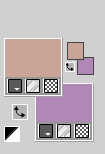
Riempi  il livello con il colore di primo piano.
il livello con il colore di primo piano.
32. Livelli>Nuovo livello maschera>Da immagine.
Apri il menu sotto la finestra di origine e vedrai la lista dei files aperti.
Seleziona la maschera Narah_Mask_0474
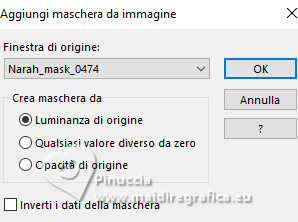
Livelli>Unisci>Unisci gruppo.
33. Cambia la modalità di miscelatura di questo livello in Moltiplica.
Effetti>Effetti di bordo>Aumenta.
Dovresti avere questo:
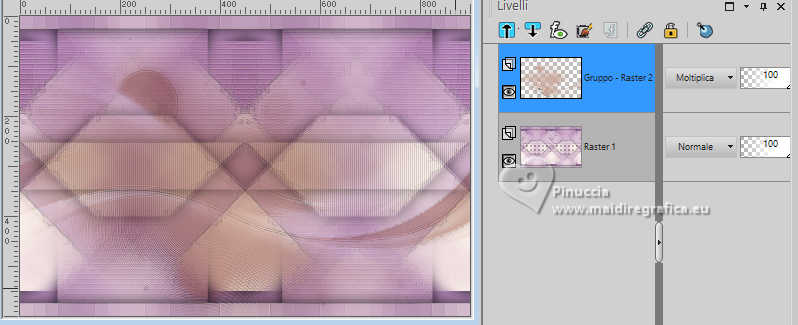
34. Livelli>Nuovo livello raster.
Attiva lo strumento Selezione 
(non importa il tipo di selezione impostato, perch con la selezione personalizzata si ottiene sempre un rettangolo)
clicca sull'icona Selezione personalizzata 
e imposta i seguenti settaggi.
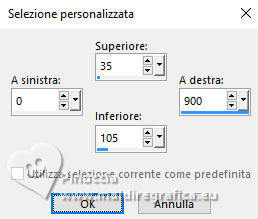
35. Abbassa l'opacità dello strumento Riempimento al 50%.
Riempi  la selezione con il colore di primo piano.
la selezione con il colore di primo piano.
36. Selezione>Modifica>Seleziona bordature selezione.

37. Riporta l'opacità dello strumento Riempimento a 100.
Riempi  la selezione con il colore di primo piano.
la selezione con il colore di primo piano.
38. Selezione>Deseleziona.
Effetti>Effetti di bordo>Aumenta.
39. Effetti>Effetti di immagine>Motivo unico, con i settaggi standard.

40. Effetti>Effetti di distorsione>Onda.
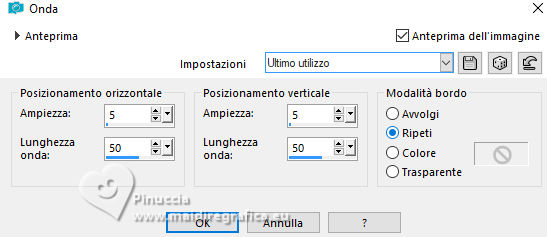
41. Livelli>Duplica.
Immagine>Rifletti>Rifletti orizzontalmente.
Cambia la modalità di miscelatura di questo livello in Moltiplica.

42. Apri il tube deco-pia-1 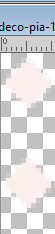
Modifica>Copia.
Torna al tuo lavoro e vai a Modifica>Incolla come nuovo livello.
43. Tasto K per attivare lo strumento Puntatore 
Posizione X: 67,00 - Posizione Y: 32,00.
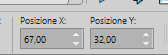
44. Livelli>Duplica.
Posizione X: 227,00 - Posizione Y: 253,00.
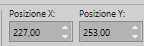
45. Livelli>Unisci>Unisci giù.
46. Livelli>Duplica.
Effetti>Effetti di distorsione>Vento - da destra, intensità 100

47. Cambia la modalità di miscelatura di questo livello in Filtra.
48. Apri il tube deco-pia-2 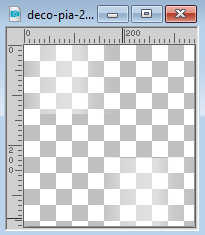
Modifica>Copia.
Torna al tuo lavoro e vai a Modifica>Incolla come nuovo livello.
49. Posizione X: 113,00 - Posizione Y: 67,00.
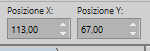
50. Apri il tube tekst-pia 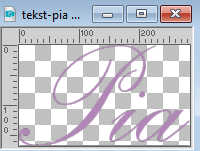
Modifica>Copia.
Torna al tuo lavoro e vai a Modifica>Incolla come nuovo livello.
51. Posizione X: 550,00 - Posizione Y: 184,00.
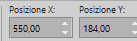
52. Riporta il colore di primo piano con il colore iniziale #faefeb.
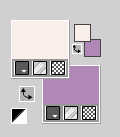
54. Effetti>Effetti 3D>Sfalsa ombra, colore di primo piano.

55. Effetti>Effetti 3D>Sfalsa ombra, colore nero.

56. Immagine>Aggiungi bordatura, 2 pixels, simmetriche, colore di sfondo.
Immagine>Aggiungi bordatura, 4 pixels, simmetriche, colore di primo piano.
Immagine>Aggiungi bordatura, 2 pixels, simmetriche, colore di sfondo.
Immagine>Aggiungi bordatura, 50 pixels, simmetriche, colore di primo piano.
57. Attiva nuovamente il tube KamilTube-2223 e vai a Modifica>Copia.
Torna al tuo lavoro e vai a Modifica>Incolla come nuovo livello.
Immagine>Ridimensiona, al 95%, tutti i livelli non selezionato.
58. Posizione x: 251,00 - Posizione Y: 19,00.
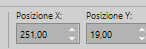
Tasto M per deselezionare lo strumento.
59. Livelli>Duplica.
Regola>Sfocatura>Sfocatura gaussiana, con i settaggi precedenti.

Cambia la modalità di miscelatura di questo livello in Moltiplica.
Livelli>Disponi>Sposta giù.
60. Firma il tuo lavoro su un nuovo livello.
Immagine>Aggiungi bordatura, 1 pixel, simmetriche, colore di sfondo.
61. Immagine>Ridimensiona, 800 pixels di larghezza, tutti i livelli selezionato.
Salva in formato jpg.
Per i tubes di questo esempio grazie
Luz Cristina

Renée


Puoi scrivermi se hai problemi o dubbi, o trovi un link che non funziona, o soltanto per un saluto.
29 Agosto 2024



